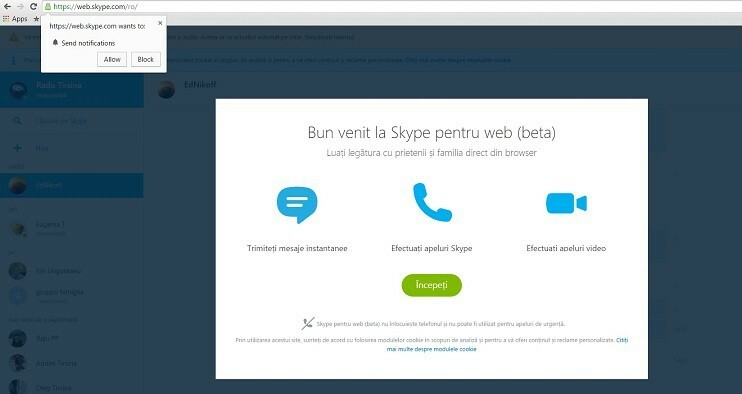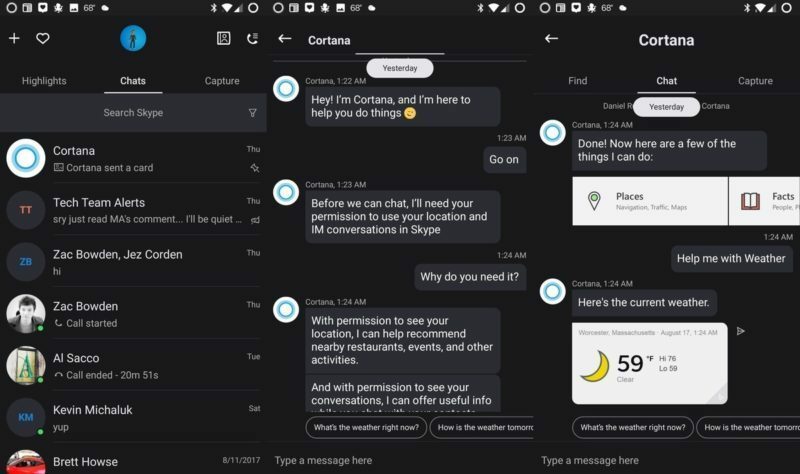- स्काइप सबसे अच्छा इंस्टेंट मैसेजिंग ऐप है, लेकिन यहां तक कि स्काइप के पास भी मुद्दों का हिस्सा है।
- कई उपयोगकर्ताओं ने बताया कि वे अपने पीसी से स्काइप क्लिक टू कॉल को हटाने में असमर्थ हैं।
- इस समस्या को ठीक करने के लिए, अपने एंटीवायरस को अस्थायी रूप से अक्षम करने की सलाह दी जाती है और फिर स्काइप क्लिक टू कॉल को हटाने के लिए पुन: प्रयास करें।
- यह एकमात्र स्काइप समस्या नहीं है जिसे हमने कवर किया है, और यदि आप अधिक स्काइप गाइड की तलाश में हैं, तो हम आपको हमारी जांच करने की सलाह देते हैं स्काइप हब.

यह सॉफ़्टवेयर आपके ड्राइवरों को चालू रखेगा, इस प्रकार आपको सामान्य कंप्यूटर त्रुटियों और हार्डवेयर विफलता से सुरक्षित रखेगा। 3 आसान चरणों में अब अपने सभी ड्राइवरों की जाँच करें:
- ड्राइवर फिक्स डाउनलोड करें (सत्यापित डाउनलोड फ़ाइल)।
- क्लिक स्कैन शुरू करें सभी समस्याग्रस्त ड्राइवरों को खोजने के लिए।
- क्लिक ड्राइवर अपडेट करें नए संस्करण प्राप्त करने और सिस्टम की खराबी से बचने के लिए।
- DriverFix द्वारा डाउनलोड किया गया है 0 इस महीने पाठकों।
स्काइप पर सबसे अधिक उपयोग किए जाने वाले त्वरित संदेश कार्यक्रमों में से एक है विंडोज 10, लेकिन ऐसा लगता है कि उपयोगकर्ताओं को स्काइप के साथ कुछ समस्याएं आ रही हैं। उनके अनुसार, स्काइप क्लिक टू कॉल को अनइंस्टॉल करने का प्रयास करते समय उन्हें त्रुटि 2738 मिल रही है।
अगर मैं 2738 त्रुटि के कारण स्काइप क्लिक टू कॉल की स्थापना रद्द नहीं कर पाता तो मैं क्या करूँ?
फिक्स - स्काइप की स्थापना रद्द नहीं कर सकता कॉल टू कॉल त्रुटि 2738
1. सुनिश्चित करें कि वीबीस्क्रिप्ट सक्षम है
स्काइप क्लिक टू कॉल इंस्टॉलेशन के लिए वीबीस्क्रिप्ट पर निर्भर करता है, इसलिए जांचें कि क्या वीबीस्क्रिप्ट आपके पीसी पर चल रहा है। उपयोगकर्ताओं के अनुसार, त्रुटि 2738 आमतौर पर प्रकट होती है यदि VBScript सक्षम नहीं है, इसलिए इसे अपने कंप्यूटर पर सक्षम करना सुनिश्चित करें।
2. माइक्रोसॉफ्ट फिक्स इट टूल का उपयोग करें
जाहिर तौर पर यह समस्या दूषित रजिस्ट्री कुंजियों या विफल इंस्टॉलेशन के कारण हो सकती है, लेकिन आप इसे Microsoft के फिक्स इट टूल का उपयोग करके आसानी से ठीक कर सकते हैं। केवल इसे ठीक करें डाउनलोड करें उपकरण और इसे अपने पीसी पर चलाएं।
यह उपकरण आपके पीसी को स्कैन और मरम्मत करने के बाद, आप बिना किसी समस्या के स्काइप क्लिक टू कॉल को हटाने में सक्षम होना चाहिए।
3. क्लीन बूट करें
- दबाएँ विंडोज की + आर और दर्ज करें msconfig. क्लिक ठीक है या दबाएं दर्ज.
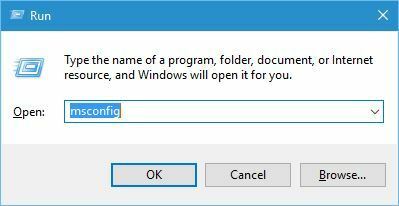
- कब प्रणाली विन्यास विंडो खुलती है, यहां जाएं सेवाएं टैब। चेक सभी माइक्रोसॉफ्ट सेवाओं को छिपाएँ और क्लिक करें सबको सक्षम कर दो.
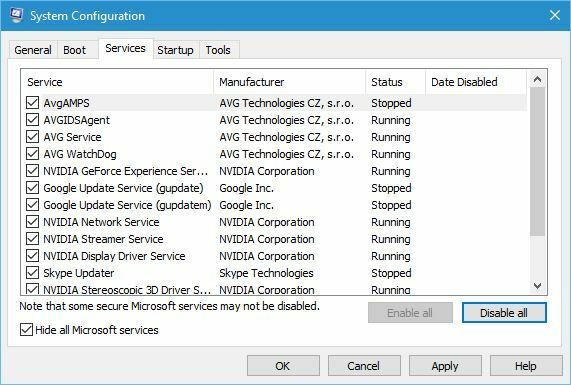
- के लिए जाओ चालू होना टैब और क्लिक करें खुला हुआ कार्य प्रबंधक.
-
चालू होना टैब अब दिखाई देगा। सभी प्रविष्टियों को राइट क्लिक करके और चुनकर अक्षम करें अक्षम मेनू से।
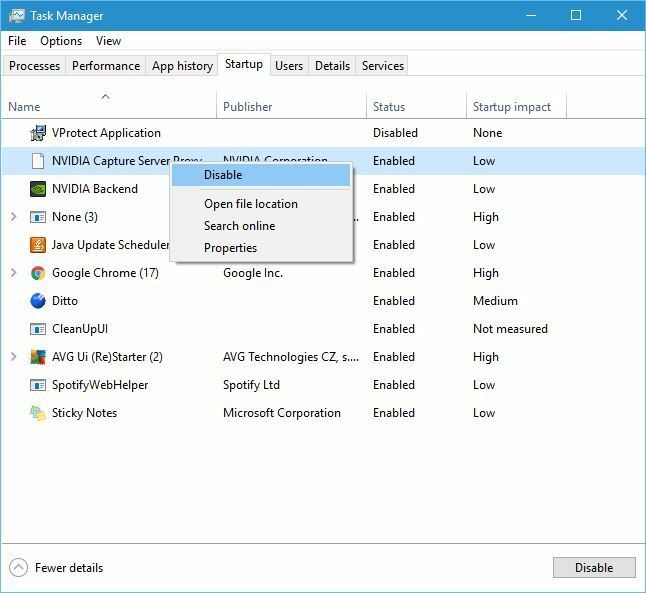
- सभी स्टार्टअप एप्लिकेशन को अक्षम करने के बाद, बंद करें कार्य प्रबंधक और क्लिक करें लागू तथा ठीक है में प्रणाली विन्यास खिड़की।
- पुनः आरंभ करें आपका पीसी।
आपके पीसी के पुनरारंभ होने के बाद, स्काइप क्लिक टू कॉल की स्थापना रद्द करने का प्रयास करें। यदि आप इस एप्लिकेशन को निकालने का प्रबंधन करते हैं, तो सभी अक्षम स्टार्टअप एप्लिकेशन और सेवाओं को सक्षम करने के लिए समान चरणों को दोहराएं।
4. मैक्एफ़ी निकालें
McAfee एंटीवायरस 2738 त्रुटि का सामान्य कारण है, और एक सुझाया गया समाधान आपके कंप्यूटर से McAfee को पूरी तरह से हटा देना है।
McAfee को अनइंस्टॉल करना आमतौर पर पर्याप्त नहीं है, और आपको McAfee से जुड़ी सभी फाइलों और रजिस्ट्री प्रविष्टियों को पूरी तरह से हटाना होगा।
उन फ़ाइलों को निकालने का सबसे तेज़ तरीका McAfee Consumer Product Remove Tool का उपयोग करना है।
केवल डाउनलोड MCPR.exe और इसे चलाओ। एप्लिकेशन आपके पीसी से McAfee से जुड़ी सभी फाइलों और रजिस्ट्री प्रविष्टियों को हटा देगा। सभी फ़ाइलों को हटा दिए जाने के बाद, त्रुटि 2738 को ठीक किया जाना चाहिए।
हालाँकि McAfee आमतौर पर इस त्रुटि का कारण है, अन्य एंटीवायरस उपकरण भी इस समस्या का कारण बन सकते हैं, इसलिए इस समस्या को ठीक करने के लिए उन्हें अक्षम करना या उन्हें निकालना सुनिश्चित करें।
5. कमांड प्रॉम्प्ट का प्रयोग करें
सबसे पहले, आपको कमांड प्रॉम्प्ट को इस रूप में शुरू करना होगा प्रशासक दबाने से विंडोज की + एक्स और चुनना कमांड प्रॉम्प्ट (व्यवस्थापक) मेनू से।
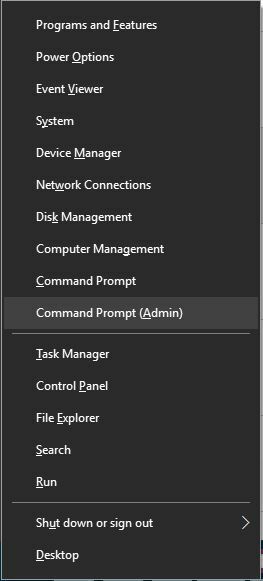
आपके सिस्टम के आधार पर, आपको कुछ कमांड निष्पादित करने की आवश्यकता होती है। विंडोज़ के 32-बिट संस्करणों के लिए ये आदेश दर्ज करें:
- वैकल्पिक:reg "HKEY_CURRENT_USERSOFTWAREकक्षाएँCLSID{B54F3741-5B07-11CF-A4B0-00AA004A55E8}" /f हटाएं
- regsvr32.exe vbscript.dll
- regsvr32.exe vbscript.dll
विंडोज़ के 64-बिट संस्करणों के लिए, इन आदेशों को दर्ज करें:
- वैकल्पिक:reg "HKEY_CURRENT_USERSOFTWAREClassesWow6432NodeCLSID{B54F3741-5B07-11CF-A4B0-00AA004A55E8}" /f हटाएं
- सीडी% विंडिर% syswow64
- regsvr32.exe vbscript.dll
यदि प्रक्रिया सफल रही, तो आपको यह कहते हुए एक संदेश दिखाई देना चाहिए "Vbscript.dll में DllRegisterServer सफल हुआ।"
ध्यान रखें कि पहले आदेश आपकी रजिस्ट्री से प्रविष्टियों को हटा देंगे, इसलिए उनका सावधानी से उपयोग करें। ये आदेश चलाने के लिए आवश्यक नहीं हैं, इसलिए आप इनका उपयोग किए बिना इस समस्या को ठीक कर सकते हैं।
इसके अलावा, कुछ उपयोगकर्ता इस आदेश का उपयोग करने का सुझाव दे रहे हैं reg "HKEY_LOCAL_MACHINESOFTWAREClassesCLSID{B54F3741-5B07-11CF-A4B0-00AA004A55E8}" /f हटाएं उस के बजाय जिसे हमने अपनी सूची में इस्तेमाल किया था।
इन आदेशों को चलाने के बाद, आपको बिना किसी त्रुटि के Skype क्लिक टू कॉल को निकालने में सक्षम होना चाहिए।
स्काइप क्लिक टू कॉल एक उपयोगी सुविधा है, लेकिन यह कभी-कभी आपके काम में हस्तक्षेप कर सकती है, इसलिए इसमें कोई आश्चर्य की बात नहीं है कि कई उपयोगकर्ता इसे अनइंस्टॉल करना चुनते हैं।
यदि आपको Skype क्लिक टू कॉल की स्थापना रद्द करते समय त्रुटि 2738 के साथ कोई समस्या है, तो हमारे कुछ समाधानों को आज़माना सुनिश्चित करें।
लगातार पूछे जाने वाले प्रश्न
1603, 1618 और 1619 में Skype स्थापित त्रुटियों को ठीक करने के लिए, आपको अपने MacAfee एंटीवायरस को निकालना होगा। आप ऐसा कर सकते हैं पूरी गाइड देखें यहां।
किसी व्यक्ति द्वारा आपको Skype पर कॉल करने के लिए, उन्हें आपके Skype ID या ईमेल खाते का उपयोग करके आपको अपनी संपर्क सूची में जोड़ना होगा। उसके बाद, उन्हें बस आपको संपर्क सूची से चुनना होगा और कॉल बटन पर क्लिक करना होगा।
ज्यादातर मामलों में, अगर कोई स्काइप कॉल में है, तो उनकी स्थिति स्वचालित रूप से व्यस्त पर सेट हो जाएगी।
हरे रंग के चिन्ह का अर्थ है कि व्यक्ति ऑनलाइन है और उपलब्ध है। लाल प्रतीक का अर्थ है कि आपका संपर्क व्यस्त है जबकि पीले रंग का अर्थ है कि आपका संपर्क दूर है। सफेद प्रतीक का अर्थ है कि आपका संपर्क ऑफ़लाइन है।